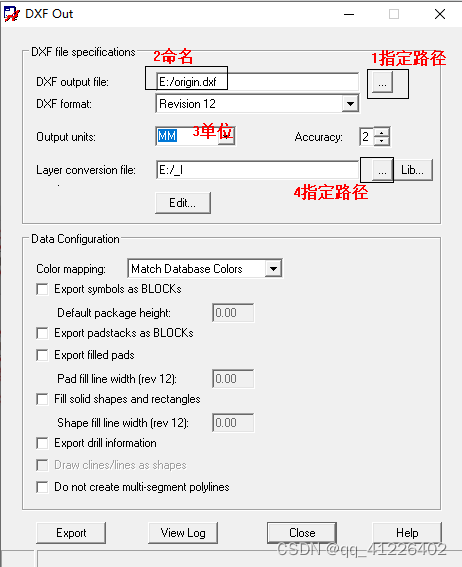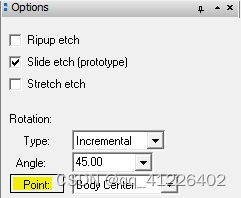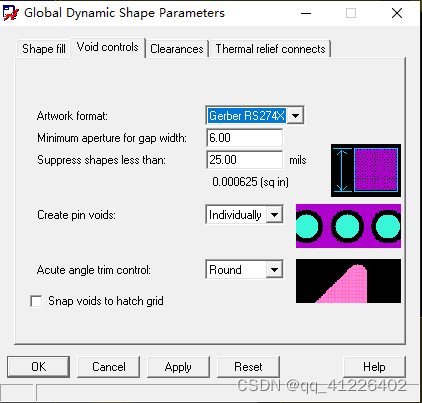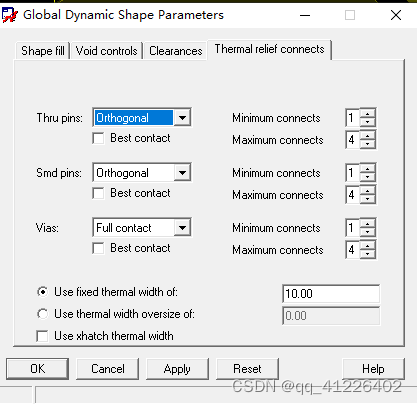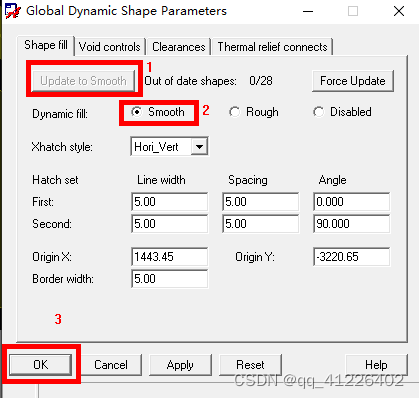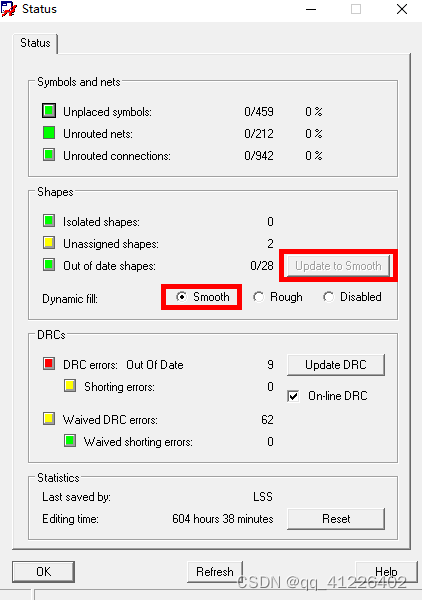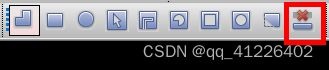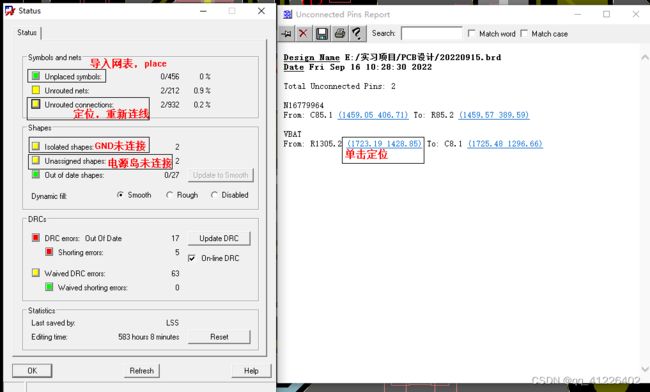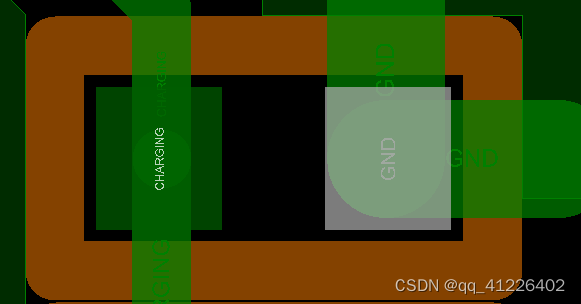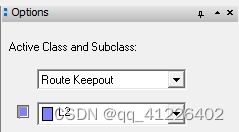allegro设计PCB操作(记录用)
目录
NOTES
输入
结构图DXF导入/导出
查看结构图
导入网表
布局
摆放
移动
查看器件坐标
定位器件到指定坐标
与结构图对齐
丝印
布线
测试点/开关等处添加泪滴
高亮
铺铜
电源岛
添加电源岛
编辑电源岛
禁铺区
DRC检查
Package to Package Spacing
显示丝印/封装
Line to Route Keepin Spacing
Line to Route Keepout Spacing
skill集成工具整板检查
danglingline
No Silkscreen Ref Error丝印缺失
更新钻孔表
阻焊开窗
NOTES
为尽量减少软件卡顿造成的文件丢失,需要注意:
1)随时保存,尤其是在编辑铜皮前后
2)减少快捷键的使用
3)万一还是不幸卡顿了,在任务管理器强制退出后,在文件夹里找到后缀为brd.clk的文件删除,然后打开autosave或是之前已保存的文件
输入
结构图DXF导入/导出
Allegro如何导入导出DXF
1.不止根目录,整个路径都不能包含非法字符(比如中文)
2.在.dxf前输入文件名,依然不能出现非法字符
4.指定路径后无需更改命名,容易出现软件卡顿
5.edit
查看结构图
在PCB文件里使用F3/F4快捷键可以查看正/反面的结构图
导入网表
file -> import -> logic -> 选择网表根路径 -> import cadence -> import successfully -> place -> quick place -> OK
导入后在BRD的文件夹里会生成eco文件,显示新放置的器件。后面在PCB板打样时,也可以用这个文件检查PCB与原理图文件是否对应。
错误:
#1 WARNING(SPMHNI-192): Device/Symbol check warning detected. [help]
WARNING(SPMHNI-194): Symbol '0402 {RefDes C4}' for device 'C_0402_1UF_10V_0402' not found in PSMPATH or must be "dbdoctor"ed.
原因:在“D:\Allegro_Lib\allegro_lib_dra”封装库里没有“0402”封装,询问了CAD部门,0402和0201没有兼容封装,将C4封装改回默认类型,导入成功。
布局
摆放
1、插件器件的摆放要尽可能一致(尤其是有极性的器件),插件电解电容的方向不多于两个
检查全板器件摆放方向:Options栏选Package geometry
移动
查看器件坐标
选中器件 -> 右键“show element”
定位器件到指定坐标
选中器件 -> 右键“move” -> 命令窗口输入坐标,如“x 10 y 10” -> 回车
与结构图对齐
在移动状态下设置point,然后在目标位置附近右键 -> snap pick to -> circle center(圆孔中心)/intersection(交叉处)
丝印
自动调整丝印:
命令窗口键入refs -> silkscreen_top/silkscreen_bottom/assembly_top/assembly_bottom(依次选取) -> textblock autoset -> 字号small -> refs error check -> 全选 -> fix -> refresh
手动调整丝印:命令窗口键入refs -> silkscreen_top/silkscreen_bottom/assembly_top/assembly_bottom(依次选取) -> 对话框最小化不要关闭 -> find栏只选text
要求:
– 文字不能太靠近pad,至少保持6mil间距
– 文字不可放置于零件实体下面
– 文字的方向应保持一致,至多可以有两种方向
布线
测试点/开关等处添加泪滴
泪滴常使用场景:插件焊盘添加泪滴,常用于加强插件焊盘与较细走线的连接强度,避免在焊接拆
卸不顺时或受其他作用力时焊环被抬起脱离PCB表面并撕短走线;阻抗控制的部分贴片焊盘位置添
加泪滴。
工具栏Route -> gloss -> add fillet / parameters -> Find栏选中pins -> 单击焊盘
高亮
Find栏选中nets -> 右键highlight
取消高亮:Dehighlight
取消高亮之前先判断是不是报错导致的高亮
差分线
铺铜
编辑铜皮之后切记要保存!保存!!
动态敷铜
设置全局参数
shape -> global dynamic parameters
铜皮避线
allegro铺动态铜皮时并没有自动避线是什么原因_飞向蓝天2的博客-CSDN博客_allegro铜皮不避让
全局敷铜
框线:board geometry -> outline(与DXF外形相同)
Route Keepin 用来标记PCB允许Layout的区域
步骤:设置全局动态参数 -> shape -> rectangle -> etch -> top/bottom -> assign net name :GND -> 画出比框线大的矩形
电源岛
添加电源岛
工具栏shape -> polygon或rectangular -> options栏选择etch、选择分层 -> assign net name选择网络名
编辑铜皮
Find栏选Shapes -> 选中电源岛 -> 工具栏Shape -> edit boundary
禁铺区
在功率电感、晶体下方要进行禁铺处理。
步骤:工具栏Shape -> polygon / rectangle -> Options栏选route keepout -> 选择分层并点击前面方块(删除禁铺区的步骤类似)
孤岛
孤岛可以用禁铺处理去除(不过最好选择调整走线位置或打孔来去除孤岛)。
或使用图中的删除孤岛功能:shape选中孤岛,点island_delete,再点一次孤岛,done
DRC检查
display -> status出现左图 -> 点击左图中的方框可以打开右图
一般情况下要求前六项全绿
Package to Package Spacing
显示丝印/封装
display -> color/visibility -> package geometry -> 勾选display_bottom、silkscreen_bottom -> apply
元器件距离问题可以看下面两栏信息,方便定位
Line to Route Keepin Spacing
原因:走线在Route Keepin之外
解决:定位发现是标题栏,忽略
Line to Route Keepout Spacing
原因:走线在Route Keepout之内
解决:在侧边的options栏选route keepout,然后勾选分层,可以查看禁铺区
skill集成工具整板检查
skil -> multitools -> 整板检查 -> 一键执行 -> 弹出“选择热焊盘” -> OK -> done
danglingline
这里介绍一个简单的去除掉dangling线的方法,不需要你对着cline segs一点点寻找和删除:
route——Gloss—–parameters
弹出选项窗口点 line smoothing 这一任务项,然后ok,然后点gloss即可消除dangling线。
Allegro技巧:删除dangling线_RhythmWANG的博客-CSDN博客_allegro dangling line如何解决
No Silkscreen Ref Error丝印缺失
Setup -> Application Mode -> Placement Edit -> 在Find侧边栏下选中Symbols -> 光标放置在封装上面 -> 右键选择Refresh Symbol Instance
Cadence Allegro PCB中误删封装丝印如何恢复_廖光铖的博客-CSDN博客
更新钻孔表
manufacture -> NC -> drill legend
阻焊开窗
allegro学习之如何开窗_weixin_37879993的博客-CSDN博客_allegro开窗